Banyak dari Anda sudah memiliki iPhone 6 atau iPhone 6 Plus dan sebagian besar, jika tidak semua, tidak menolak untuk menekan tombol dan menyalakannya. Saya memahamimu. Namun di sini Anda punya 10 hal yang harus Anda lakukan sebelum memulai iPhone 6 Anda.
1. buat cadangan iPhone lama Anda
Saat Anda membuka dan menyalakan merek Anda yang baru iPhone 6 atau iPhone 6 Plus Anda akan memiliki dua opsi: konfigurasikan sebagai baru atau letakkan salinan cadangan sehingga itu sebagai cerminan dari iPhone Anda sebelumnya. Pilihan kedua ini jelas yang terbaik untuk kecepatan. Untuk ini, Anda memiliki dua opsi:
- Cadangkan ke iCloud: Pengaturan → iCloud → Cadangkan → Cadangkan sekarang
- backup pada Mac atau PC Anda yang kemudian juga akan memaksa Anda untuk menghubungkan yang baru iPhone 6 untuk meletakkan salinan cadangan itu.
2. Selesaikan konfigurasi iPhone 6 Anda
Bahkan setelah memulihkan cadangan Anda, Anda masih harus menyelesaikan beberapa langkah seperti memasukkan kata sandi akun iCloud Anda, kode keamanan, menetapkan bagaimana Anda dapat ditemukan di iMessage dan FaceTime ... Anda dapat melewati beberapa langkah ini tetapi lebih baik lakukan sekarang yang kemudian harus kembali.
3. Sentuh pengaturan ID
Langkah penginstalan selanjutnya adalah konfigurasi file menyentuh ID. Anda hanya perlu mengikuti instruksi yang akan ditampilkan di layar dengan menyentuh sensor yang dipasang di tombol Home beberapa kali dan dengan cara yang berbeda sehingga iPhone 6 daftarkan sidik jari unik Anda. 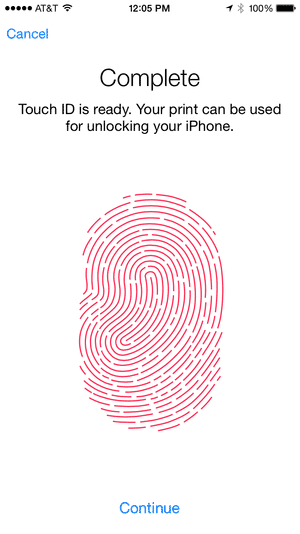
Langkah terakhir dalam menyiapkan Touch ID adalah memutuskan apakah Anda ingin menggunakan sidik jari tersebut untuk mengotorisasi pembelian iTunes Store dan App Store, sebuah opsi yang akan menghemat banyak waktu.
4. Pilih ukuran layar yang diperbesar atau tidak diperbesar
Dengan mode zoom Anda akan memiliki iPhone 6 layar beranda yang mirip dengan iPhone 5S Anda saat ini yaitu 4 kolom x 5 garis saat ikon tampak lebih besar. Sebaliknya, jika Anda lebih suka ukuran "normal", Anda akan memiliki lebih banyak ruang di antara ikon dan baris tambahan untuk memasukkan lebih banyak aplikasi di layar yang sama, ideal untuk memiliki semua aplikasi yang paling sering Anda gunakan di layar pertama .
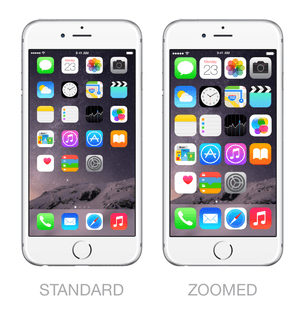
Mode standar atau mode zoom pada iPhone 6
5. Jelajahi "Pengaturan"
Sekarang setelah Anda memiliki iPhone 6 dikonfigurasi jelajahi pengaturan untuk menemukan semua berita yang telah dibawa kepada kita Apple dengan iOS 8. Mungkin Anda ingin mengubah beberapa hal.
6. Perbarui semua aplikasi
Selama hari-hari ini, pengembang melakukan kerja keras untuk memperbarui aplikasi mereka dan memanfaatkan opsi baru yang ditawarkannya iOS 8 seperti widget Pusat Pemberitahuan, ekstensi, pemberitahuan interaktif, dan banyak lagi.
Jika Anda tidak terlalu tertarik untuk membaca setiap file pembaruan, Anda dapat mengonfigurasi unduhan otomatis pembaruan dari Pengaturan → iTunes dan App Store → Unduhan otomatis, Anda selalu dapat membuka file aplikasi dan mencari tahu tentang segala sesuatu yang baru .
7. Buka aplikasi Tips
Meskipun ini bukan revolusi, aplikasi baru Tips yang datang standar iOS 8 Ini bisa sangat berguna, terutama jika Anda baru mengenal iOS.

8. Instal beberapa widget di Pusat Pemberitahuan
Mulailah menjalani pengalaman baru widget pihak ketiga di Pusat Pemberitahuan: DropBox, Evernote, Yahoo Weather dan banyak lagi tersedia sekarang. Kami menunjukkan kepada Anda betapa mudahnya menginstalnya di sini.
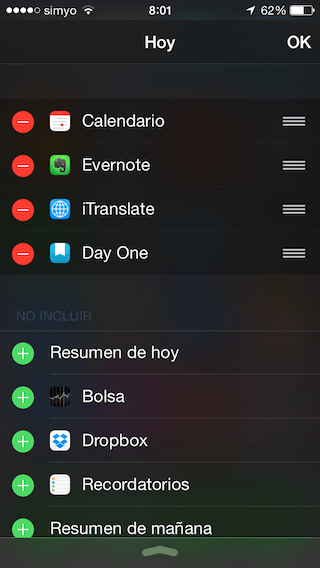
9. Pasang keyboard baru
Hal baru lainnya dari iOS 8 adalah opsi untuk menginstal Keyboard pihak ketiga yang fungsional untuk seluruh sistem. Cobalah beberapa di antaranya Keyboard.
10. Kunjungi bagian «Tutorial» dari Applelizados
Apakah Anda baru mengenal iOS atau sudah berpengalaman di dunia apel, pasti Anda dapat menemukan sesuatu yang tidak Anda ketahui. Kunjungi bagian kami tutorial dimana hampir setiap hari kami mencoba membantu Anda dengan tip, panduan dan tip.
Satu hal lagi… Nikmati iPhone 6 baru Anda sepenuhnya!
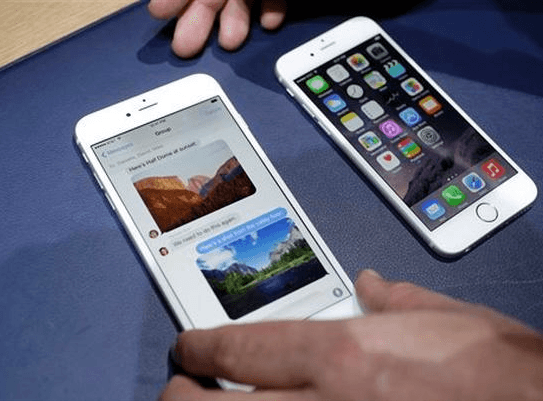
Membandingkan sebelum memilih model iPhone 6

Anda juga dapat mengkonfigurasinya dengan panduan interaktif ini http://soporte.movistar.com.pe/web/apple-iphone-6-ios-8-0/